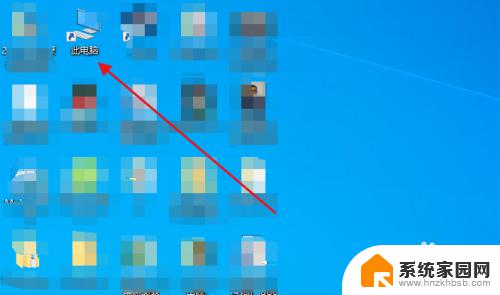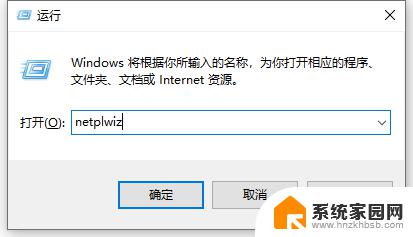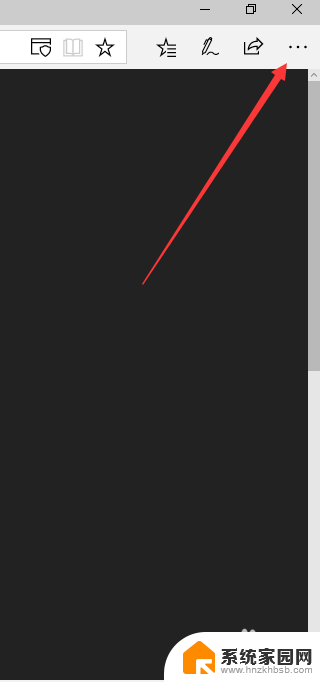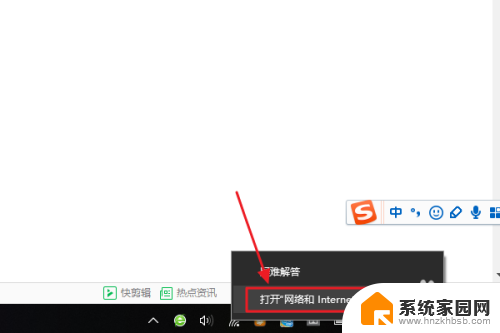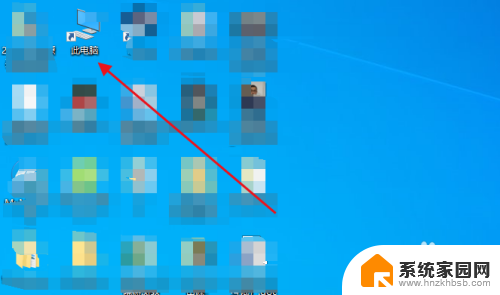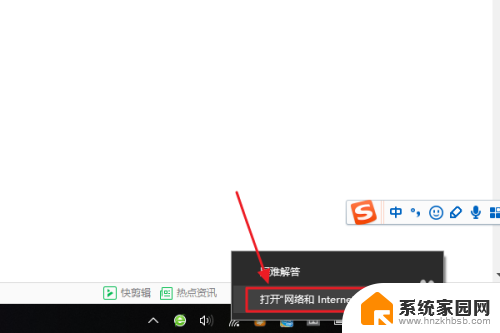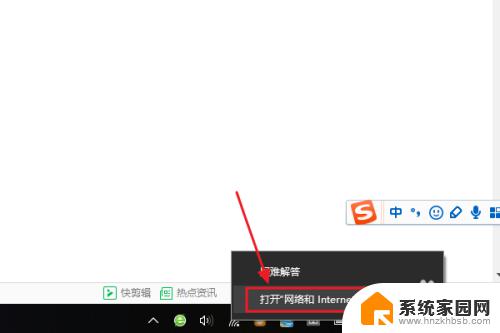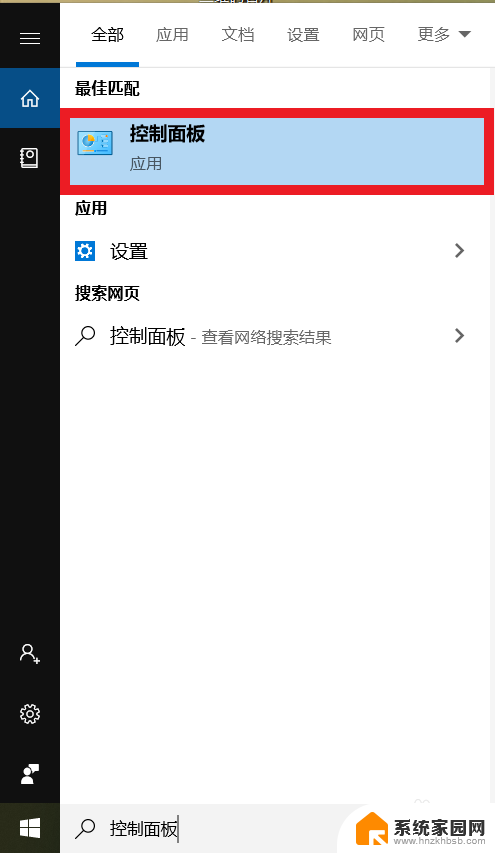win10保存的密码在哪里看 如何在win10上查看浏览器保存的账户和密码
更新时间:2023-12-25 18:09:12作者:jiang
在日常生活中,我们经常会使用各种账户和密码来登录不同的网站和应用程序,随着账户数量的增加,我们往往会遇到一个问题:我们如何在Windows 10上查看保存的账户和密码呢?幸运的是Windows 10提供了一种便捷的方式来管理和查看保存的密码。通过一些简单的步骤,我们就能轻松地找到保存的密码。接下来让我们一起来探索一下吧!
操作方法:
1.在电脑桌面鼠标右键单击此电脑选择属性,如下图所示
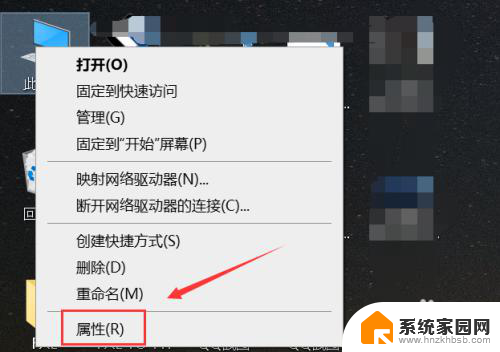
2.点击控制面板主页进入,如下图所示
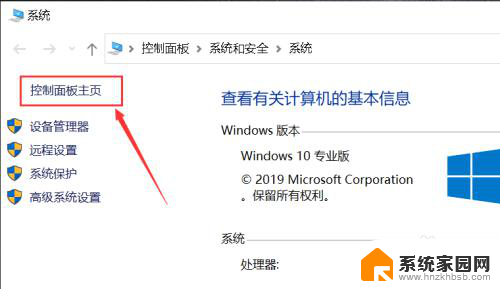
3.点击用户账户进入,如下图所示
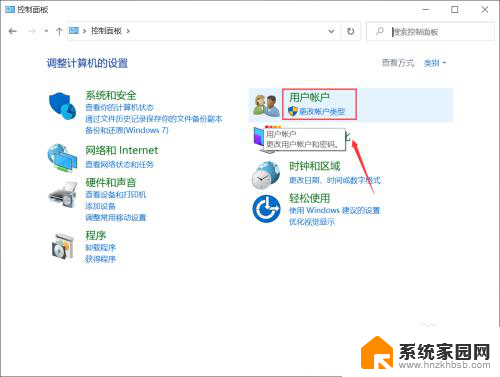
4.点击账户管理器进入,如下图所示
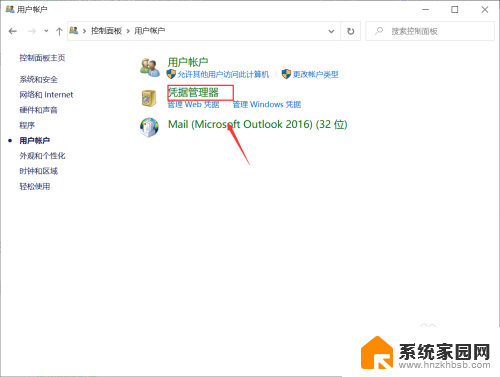
5.点击web凭证,可以看到浏览器保存的互联网账户和密码, 如下图所示
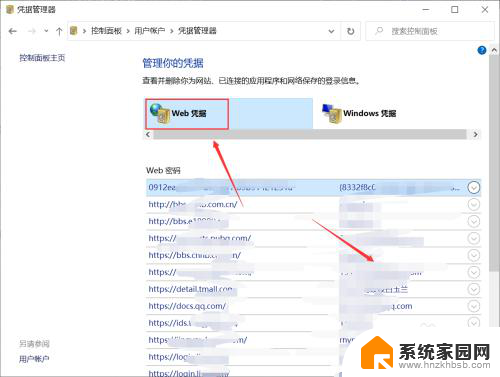
6.点击windows凭证,可以看到本地登录账户的保存账户和密码。如下图所示
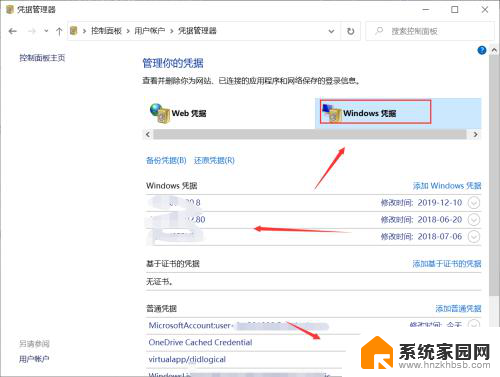
以上就是win10保存的密码在哪里查看的全部内容,碰到同样情况的朋友们可以参照小编的方法来处理,希望能够对大家有所帮助。